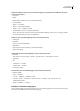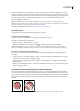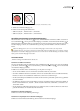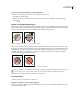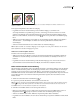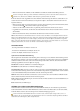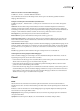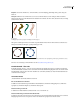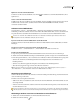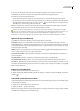Operation Manual
ILLUSTRATOR CS3
Benutzerhandbuch
164
3 Setzen Sie den Mauszeiger auf die Stelle, an der die Pinselkontur beginnen soll, und ziehen Sie ihn über die
Zeichenfläche, um eine Linie zu zeichnen. Der Zeiger hinterlässt beim Ziehen eine gepunktete Linie.
4 Führen Sie einen der folgenden Schritte durch:
• Soll eine offene Linie gezeichnet werden, lassen Sie die Maustaste los, sobald die Linie die gewünschte Form hat.
• Um eine geschlossene Form zu zeichnen, halten Sie beim Ziehen die Alt- (Windows) bzw. Wahltaste (Mac OS) gedrückt.
Neben dem Pinsel-Werkzeug befindet sich ein geschlossener Kreis . Lassen Sie die Maustaste (aber nicht die Alt- bzw.
die Wahltaste) los, wenn die Form geschlossen werden soll.
Illustrator setzt während des Zeichnens automatisch Ankerpunkte. Die Anzahl der Ankerpunkte richtet sich nach der
Länge und Komplexität der Linie und nach den Toleranzeinstellungen des Pinsels.
Wenn Sie die Form der mit Pinselkonturen versehenen Linie nach Abschluss des Zeichenvorgangs anpassen möchten,
müssen Sie zuerst die Linien auswählen. Setzen Sie anschließend das Pinsel-Werkzeug auf die Linie und ziehen Sie es an
die gewünschte Stelle, bis die Linie die entsprechende Form annimmt. Mithilfe dieser Technik können Sie eine mit
Pinselkonturen versehene Linie verlängern sowie die Form der Linie zwischen den vorhandenen Endpunkten verändern.
Optionen für das Pinsel-Werkzeug
Doppelklicken Sie auf das Pinsel-Werkzeug, um die folgenden Optionen einzustellen:
Genauigkeit Bestimmt, wie weit Sie die Maus oder den Stift bewegen müssen, bis Illustrator dem Pfad einen neuen
Ankerpunkt hinzufügt. So bedeutet etwa ein Genauigkeitswert von 2,5, dass Bewegungen des Werkzeugs von weniger als
2,5 Pixel nicht registriert werden. Die Genauigkeit kann zwischen 0,5 und 20 Pixel liegen. Je höher der Wert, desto glatter
und weniger komplex ist der Pfad.
Glättung Legt fest, wie stark in Illustrator bei Verwendung des Werkzeugs geglättet wird. Die Glättung kann zwischen 0 %
und 100 % liegen. Je höher der Wert, desto glatter wird der Pfad.
Neue Pinselkonturen füllen Wendet eine Fläche auf den Pfad an. Diese Option ist äußerst hilfreich beim Zeichnen von
geschlossenen Pfaden.
Auswahl beibehalten Bestimmt, ob Illustrator den Pfad nach dem Zeichnen als Auswahl beibehält.
Ausgewählte Pfade bearbeiten Bestimmt, ob Sie einen bestehenden Pfad mit dem Pinsel-Werkzeug ändern können.
Innerhalb von: _ Pixel Bestimmt, wie nahe der Mauszeiger oder Stift an einen bestehenden Pfad gesetzt werden muss, um
den Pfad mit dem Pinsel-Werkzeug bearbeiten zu können. Diese Option ist nur verfügbar, wenn die Option „Ausgewählte
Pfade bearbeiten“ aktiviert ist.
Entfernen von Pinselkonturen
1 Wählen Sie eine mit Pinselkonturen versehene Linie aus.
2 Wählen Sie im Pinselbedienfeld den Befehl „Pinselkontur entfernen“ oder klicken Sie auf die Schaltfläche „Pinselkontur
entfernen“ .
Umwandeln von Pinselkonturen in Pfade
Sie können Pinselkonturen in Pfade mit Konturen konvertieren, um die einzelnen Komponenten einer mit Pinselkonturen
versehenen Linie zu bearbeiten.
1 Wählen Sie eine mit Pinselkonturen versehene Linie aus.
2 Wählen Sie „Objekt“ > „Aussehen umwandeln“.
Illustrator fasst die Komponenten des umgewandelten Pfades in einer Gruppe zusammen. Die Gruppe umfasst daraufhin
einen Pfad und eine Untergruppe mit den Pinselkonturen.